Học tin học cấp tốc tại thanh hóa
Khi bạn cần tính xem có bao nhiêu ngày trong mỗi tuần ở mỗi tháng, bạn sẽ làm như thế nào? Hãy cùng tìm hiểu bài viết dưới đây nhé!
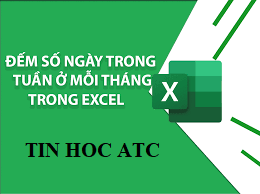
Để có thể hiển thị được số ngày trong tuần trong mỗi tháng, điều tất nhiên bạn sẽ phải chuẩn bị cho mình cột chứa tất cả ngày dài, cột chứa tên tháng và cột chứa tên thứ.
Để tính và hiển thị ngày dài, bạn sẽ làm như sau:
Đầu tiên, bạn sẽ chọn vào tên cột mà bạn muốn hiển thị ngày dài.
Tiếp theo, bạn sẽ click vào dấu mũi tên ngay cạnh ô Number Format, chọn định dạng bạn muốn – long date.
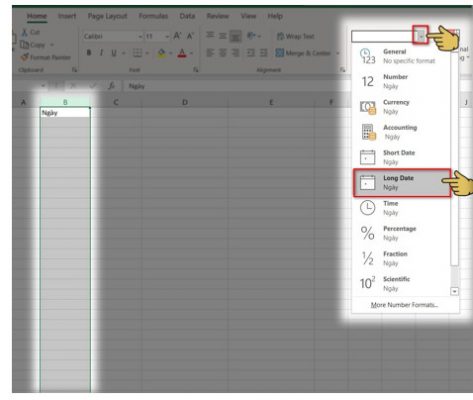
Tiếp theo, tại ô đầu tiên hiển thị ngày dài bạn gõ công thức sau:
=SEQUENCE(365,1,DATE(2022,1,1))
Trong đó: 365 biểu thị số ngày trong 1 năm không nhuận, cụ thể đó là năm 2022.
1: Hiện thị 1 cột
Đầu đầu từ ngày 01/01/2022 nên dùng hàm Date để hiển thị.
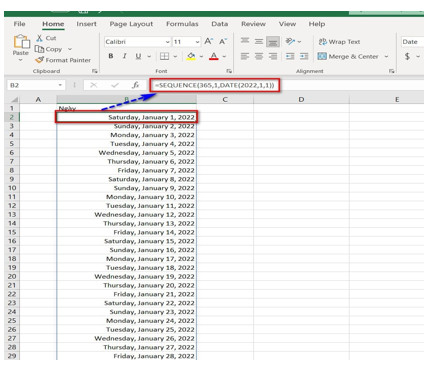
Cuối cùng, bạn nhấn phím Enter để hiển thị ra 365 ngày trong một năm 2022.
Lưu ý: Nếu năm bạn muốn đếm số ngày trong tuần ở mỗi tháng là năm nhuận thì bạn sẽ thay bằng 366 ngày nhé!
Để rút ra tên tháng (cột Month) từ ô cột Date, bạn sẽ dùng hàm TEXT để hiển thị nhé!
Tại ô hiển thị tên tháng đầu tiên, bạn gõ công thức như sau: =TEXT(B2,”MMMM”)
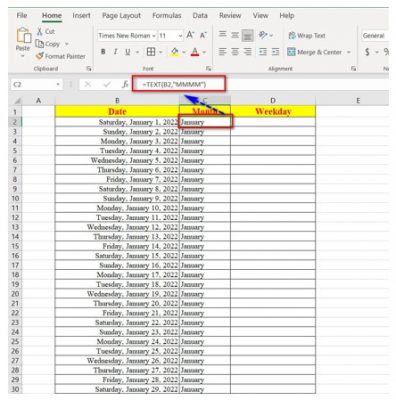
Tương tự, để rút ra tên thứ (cột Weekday) từ cột Date, bạn cũng dùng hàm TEXT để hiển thị nhé!
Tại ô hiển thị tên thứ đầu tiên, bạn gõ công thức như sau: =TEXT(B2,”DDDD”)
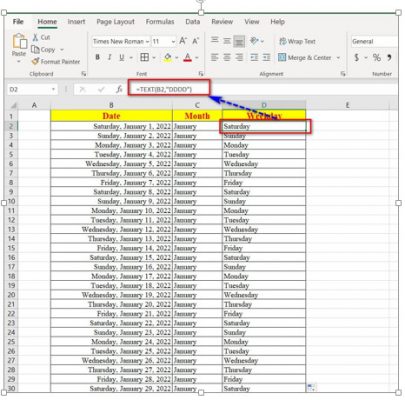
Sau khi đã tính và hiển thị xong 3 cột Date, Month (Tên tháng), Weekday (Tên thứ). Bạn sẽ tiến hành tính số ngày trong mỗi tuần ở mỗi tháng như sau:
Bước 1: Chọn một ô bất kì trong vùng dữ liệu.
Bước 2: Vào thẻ Insert => trong nhóm Tables, bạn chọn vào PivotTable.
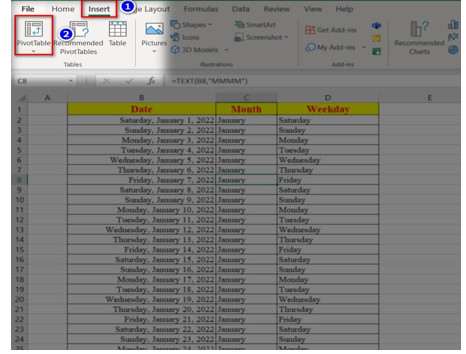
Bước 3: Hiển thị bảng PivotTable from table or range. Ở ô Table/Range: chứa vùng dữ liệu, mục Choose where you want the PivotTable to be placed: Nếu bạn muốn hiển thị bảng PivotTable ở Sheet khác, bạn chọn vào New Worksheet hoặc nếu muốn hiển thị trong sheet hiện tại, bạn chọn vào Existing Worksheet và chọn vị trí muốn hiển thị bảng PivotTable.
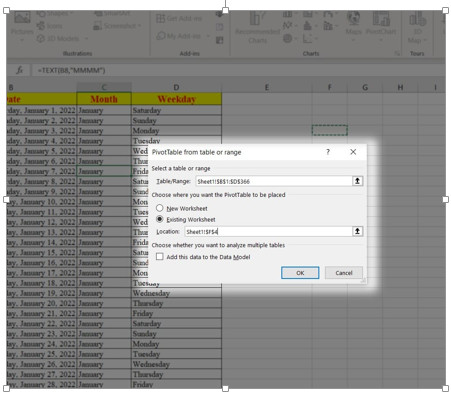
Bước 4: Hiển thị bảng PivotTable, bạn kéo trường Month vào Row, trường Weekday vào Column và trường Date vào Values để tính số ngày.
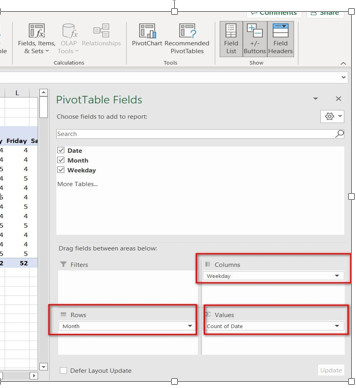
Vậy là xong, giờ bạn có thể coi số ngày trong mỗi tuần ở mỗi tháng trong bảng PivotTable.
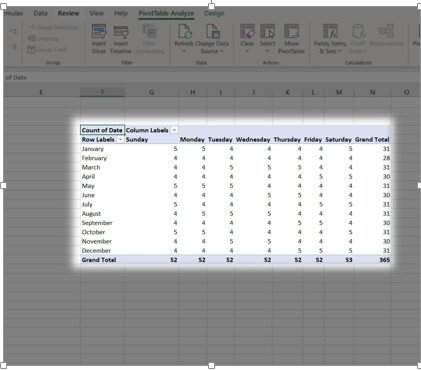
Lưu ý: Trong trường hợp, bạn muốn đếm số ngày trong năm khác, bạn sẽ thay công thức bằng năm bạn muốn đếm số ngày. Còn bảng PivotTable, sẽ tự cập nhật là tại thẻ PivotTable Analyze, bạn chọn vào công cụ Refresh.
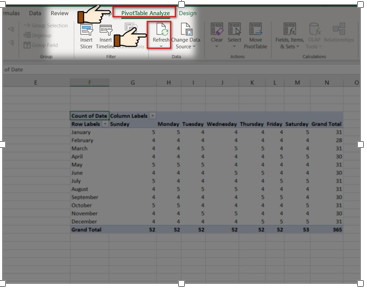
Trên đây là bài viết hướng dẫn caachs đếm số ngày trong tuần ở mỗi tháng trong excel. Chúc các bạn ứng dụng thành công!

Nếu bạn có nhu cầu học thêm tin học văn phòng, mời bạn tham khảo khóa học của chúng tôi tại:
TRUNG TÂM ĐÀO TẠO KẾ TOÁN THỰC TẾ – TIN HỌC VĂN PHÒNG ATC
DỊCH VỤ KẾ TOÁN THUẾ ATC – THÀNH LẬP DOANH NGHIỆP ATC
Địa chỉ:
Số 01A45 Đại lộ Lê Lợi – Đông Hương – TP Thanh Hóa ( Mặt đường Đại lộ Lê Lợi, cách bưu điện tỉnh 1km về hướng Đông, hướng đi Big C)
Tel: 0948 815 368 – 0961 815 368

Học tin học cấp tốc tại thanh hóa
Trung tâm học tin học văn phòng uy tín tại Thanh Hóa
Trung tâm học tin học văn phòng uy tín ở Thanh Hóa
Trung tam hoc tin hoc van phong uy tin tai Thanh Hoa
Trung tam hoc tin hoc van phong uy tin o Thanh Hoa
Trung tâm học tin học văn phòng thực tế tại Thanh Hóa
Trung tâm học tin học văn phòng thực tế ở Thanh Hóa







